Kelebihan WonderFox DVD Ripper Pro dan Cara Menggunakannya – Anda ingin mengubah atau menconvert format DVD ke format MP4, MKV ataupun format lainnya yang mendukung untuk bisa dijalankan pada device komputer, laptop, Flasdisk, TV dan smartphone?
Tapi Anda tidak begitu mengerti tentang bagimana cara menconvert isi file video pada DVD ke format MP4, MKV atapun format lainnya? Jangan pusing dulu! Anda bisa menggunakan software yang bernama WonderFox DVD Ripper Pro.
Apa itu WonderFox DVD Ripper Pro?
Apa sih WonderFox DVD Ripper Pro itu? WonderFox DVD Ripper Pro adalah suatu software yang bisa anda gunakan untuk mengubah atau menconvert serta menyalin file DVD ke banyak format video seperti format AVI, Mp4, MKV, 3GP dan juga MPG yang mendukung semua perangkat pintar tanpa mengurangi kualitas dari video asli tersebut.
Aplikasi WonderFox DVD Ripper Pro ini juga dapat mengubah atau menconvert format audio ke banyak format audio lainya, seperti ke format AAC, AC3, MP3, DTS, OGG, FLAC dan masih banyak lagi.
Fungsi WonderFox DVD Ripper Pro
Setelah kita mengetahui apa itu WonderFox DVD Ripper Pro, sekarang kita akan membahas lebih dalam mengenai fungsi dan kegunanan dari aplikasi WonderFox DVD Ripper Pro ini. Banyak sekali fungsi dari aplikasi WonderFox DVD Ripper Pro ini, nah berikut ini fungsi lengkap dari WonderFox DVD Ripper Pro:
- Mendukung RIP DVD ke lebih dari 50 Format video dan audio, seperti AVI, MP4, MPG, MOV, MKV, M4V, WMV, AC3, AAC, DTS, M4R, x264, x265, HTML5 video, dan masih banyak lagi.
- Hanya butuh waktu kurang lebih 5 s/d 10 menit untuk mencadangkan DVD ke Video Digital
- Mampu mendeteksi judul utama untuk film DVD dan acara TV
- Mendukung bypass perlindungan DVD termasuk DVD CSS, DVD-DRM, Disney X-Project protection, Sony Arccos, UOPS, dan masih banyak lagi.
- Mendukung Ripper dan transfer atau menyalin dari DVD ke perangkat pintar seperti iPhone, iPad, iPod, Andorid dan TV.
- Menduku format ISO image dan folder DVD.
Kelebihan WonderFox DVD Ripper Pro
Alasan kenapa kita harus menggunakan aplikasi WonderFox DVD Ripper Pro ini adalah adanya banyak kelebihan dan keunggulan yang disematkan pada aplikasi ini yang tidak ada pada aplikasi lainnya. Nah berikut ini kelebihan dari aplikasi WonderFox DVD Ripper Pro:
- Mampu mengkompres DVD yang umumnya berukuran 7.5GB menjadi video digital yang berukuran 500 MB sampai 1 GB saja tanpa mengurangi kualitas dari video aslinya. Mau buktinya? Nanti coba simak dibawah ya!
- Kecepatan kompres paling cepat. Hanya membutuhkan waktu kurang lebih 20 menit untuk mengconvert DVD ke video format AVI, MP4, MKV, 3GP dan MOV tanpa mengurangi kualitas video asliya. Jadi Jika Anda ingin melakukan backup DVD ke MKV hanya membutuhkan waktu 5 samapi 10 menit saja.
- Dapat mengedit video DVD termasuk ediiting, trimming, cropping, menambhakn subtitle, audio, codec video, menambahkan effect visual sederhana, dan dapat juga untuk mempertajam gambar video.
Cara Menggunakan WonderFox DVD Ripper Pro
Untuk cara convert file DVD menggunakan WonderFox DVD Ripper Pro ini tidaklah begitu sulit, karena interface menu-menu nya sangatlah mudah untuk kita pahami. Nah berikut ini langkah-langkah tutorial cara convert DVD ke format AVI, MP4, MPG, MOV, MKV:
Langkah pertama adalah download terlebih dahulu software WonderFox DVD Ripper Pro secara gratis di website resminya, kemudian instal pada laptop atau komputer anda.
Setelah selesai instal, kemudian masukan kaset DVD ke DVD-ROM Laptop atau komputer, setelah DVD di masukan, coba kita lihat dulu isi dari DVD-nya, disini terlihat ada banyak file video berformat VOB dan jika kita cek size keseluruhan DVD sebelum di convert adalah 4,13GB. Bisa dilihat pada gambar dibawah.
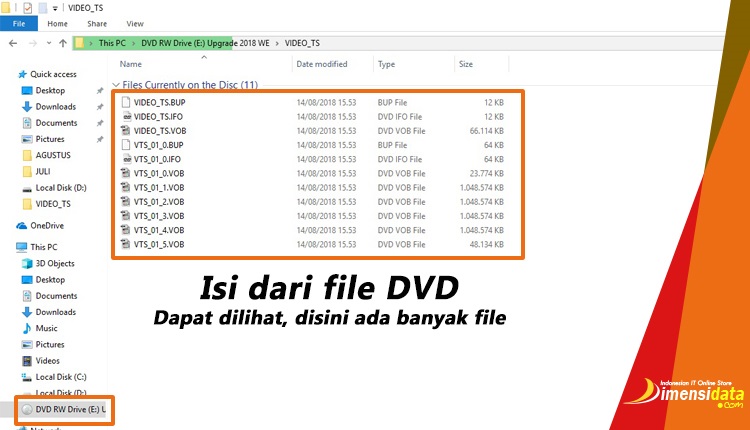
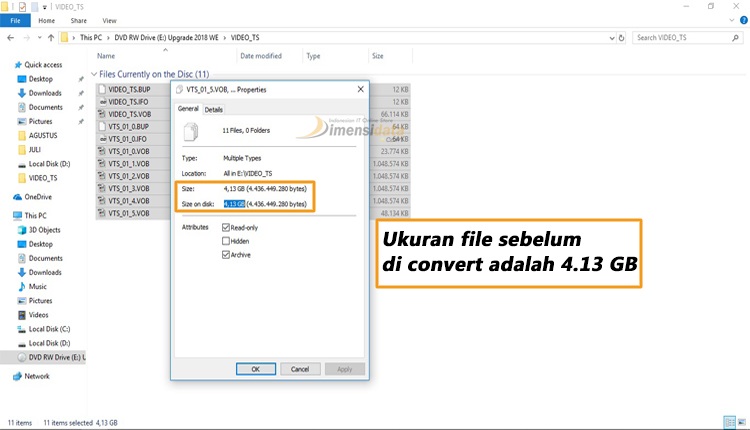
Langkah selanjutnya buka atau jalankan WonderFox DVD Ripper Pro, setelah terbuka dapat dilihat interface depannya terdapat 3 menu utama yaitu DVD Disc, ISO Image dan DVD Folder, berhubung disini kita akan menconvert File DVD, jadi kita pilih menu DVD Disk kemudian pilih DVD drive yang telah kita masukan tadi.
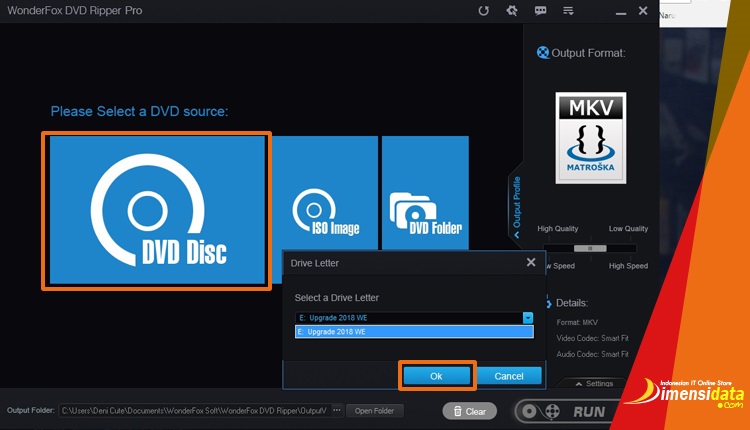
Setelah DVD kita input pada WonderFox DVD Ripper Pro secera otomatis isi file DVD berformat VOB yang banyak tadi telah menjadi satu file saja. Bisa kita lihat pada gambar dibawah juga telah terdapat informasi videonya dari info Format, size, durasi dan resolusi.
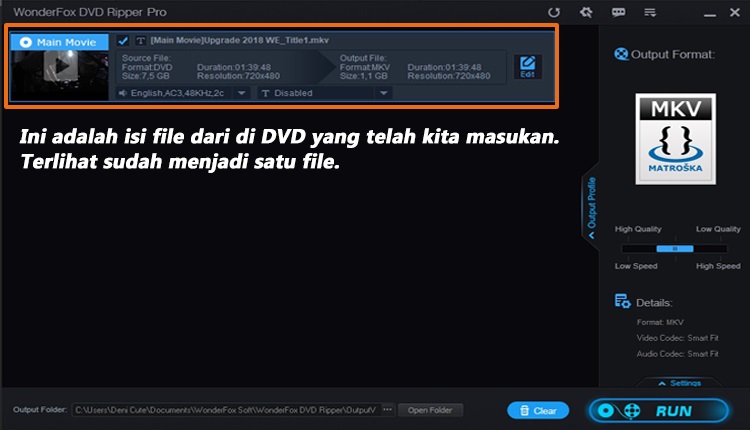
Kemudian kilik menu Output Profile, jika sudah akan terlihat banyak format video dan audio, pilih menu Video yang berada di atas menu, kemudian kita dapat memilih format video sesuai selera kita, disini kita akan memilih format MP4, karena format MP4 ini telah kompatibel dengan banyak perangkat seperti perangkat Android, iPhone, Laptop dan TV.
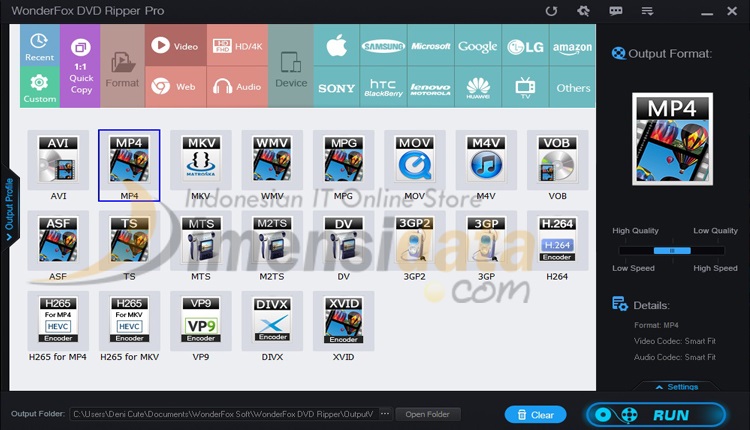
Selanjutnya pilih kecepatan convert-nya. Jika kita memilih High Quality maka waktu yang dibutuhkan akan semakin lama, dan Jika memilih Medium atau Low Quality waktu untuk convert akan semakin cepat. Disini kita pilih yang Medium Quality.
Lanjut ke menu settings. pada menu settings ini ada banyak sekali pengaturan untuk mengatur kualitas video dan audionya. Bagi yang sudah mahir dalam hal encoding silahkan dirubah sesuai selara, Tapi jika yang belum mengerti biarkan saja settingannya deafault.
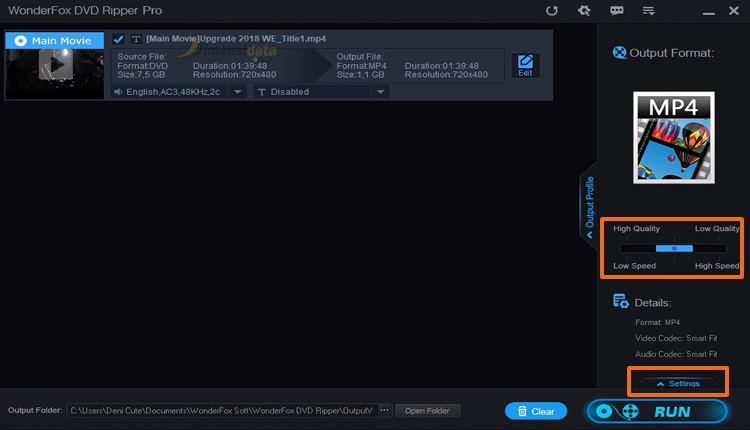
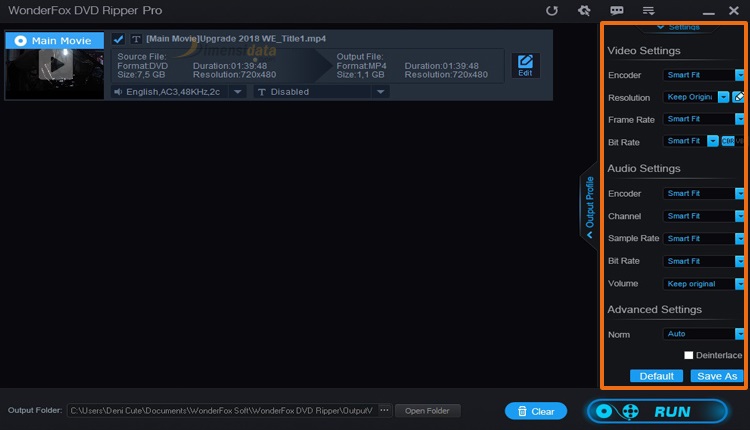
Lanjut lagi ke menu Edit. Untuk ke menu edit klik icon Edit yang berada di sebelah kanan info video. Pada menu edit kita dapat memperbesar video sesuai keinginan kita dan juga bisa kita pilih pada detik atau menit berapa gambar video akan kita perbesar. Di menu edit ini kita juga dapat mempertajam atau memperjelas warna gambar. Bisa kita lihat pada gambar dibawah video sebelum dan sesudah di beri efek.
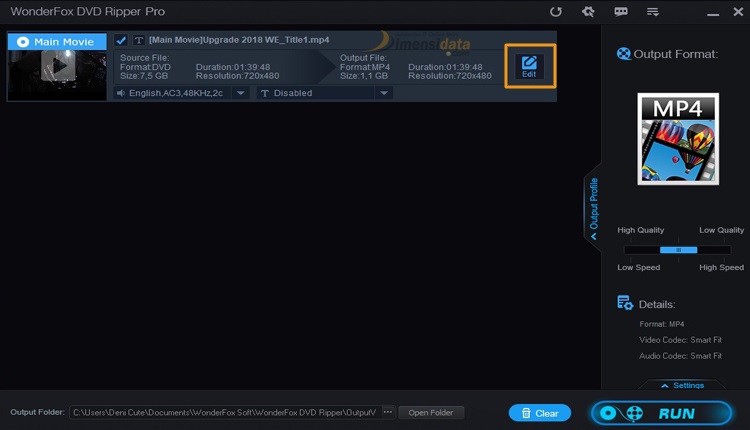
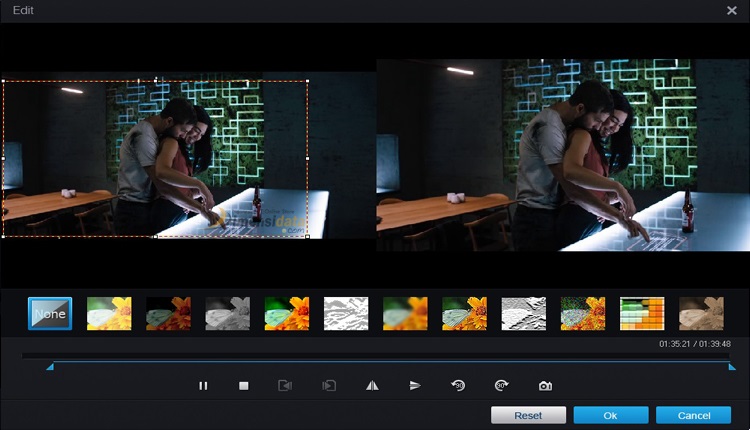
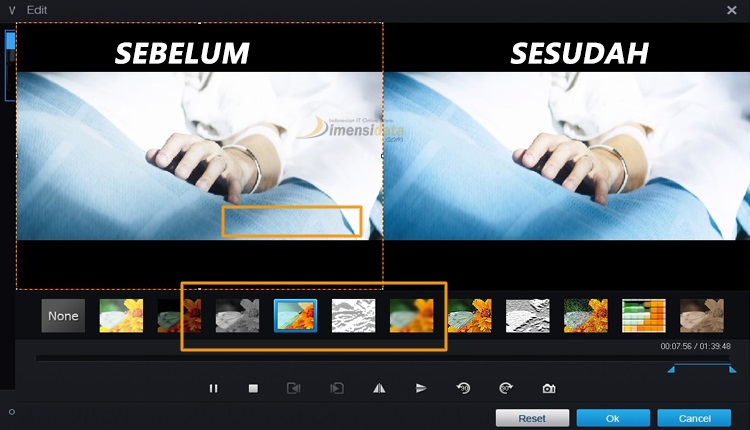
Kemudian kembali lagi ke menu depan, Pilih Output Folder untuk menentukan tempat penyimpan hasil convert, pilih tempat penyimpanan sesuai yang di inginakn atau bisa juga di simpan pada drive D. Nah jika dirasa sudah pas setingannya, selanjutnya kita klik RUN untuk menjalankan proses convert.

Tunggu proses convert hingga selesali 100% kurang lebih 20 menitan. Jika muncul notifikasi seperti pada gambar dibawah ini menandakan bahwa proses convert sudah selesai.
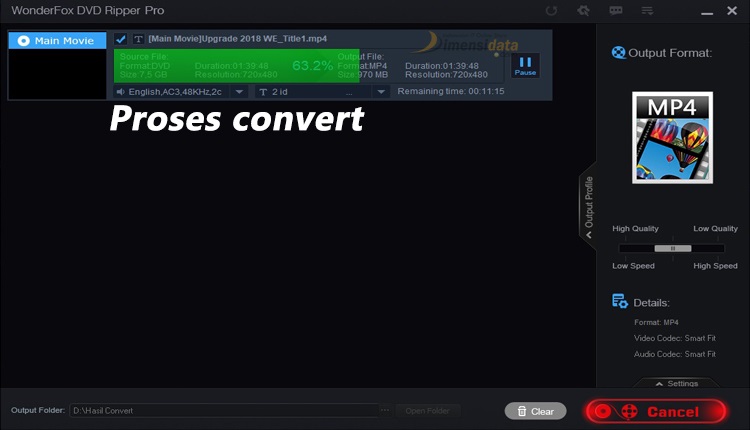
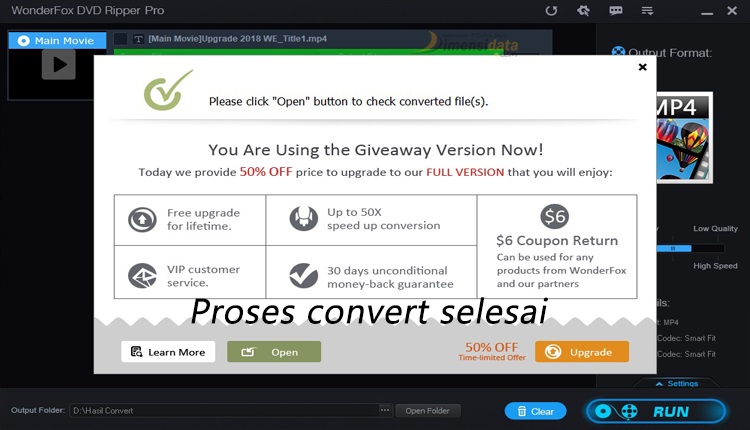
Selanjutnya kita menuju ke Drive tempat hasil convert yang sudah kita tentukan tadi. Bisa dilihat pada gambar dibawah, size atau ukuran file hasil convert menggunakan WonderFox DVD Ripper Pro adalah 900 MB-an saja. Wow… dari 4GB bisa jadi 900MB saja. Terbukti bukan? WonderFox DVD Ripper Pro ini mampu memperkecil ukuran file DVD tanpa mengurangi kualitas dari video aslinya.
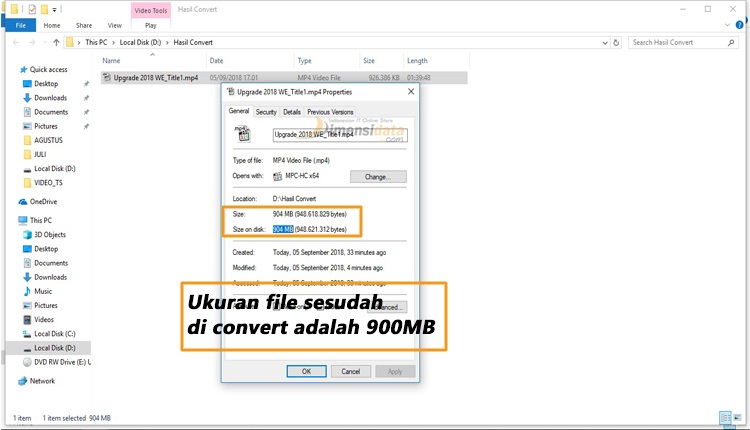
Kesimpulan
Dari pembahasan mengenai kelebihan WonderFox DVD Ripper Pro dan cara menggunakan WonderFox DVD Ripper Pro di atas, sudah jelas bahwa WonderFox DVD Ripper Pro ini adalah salah satu software DVD ripper yang patut untuk dicoba. Software WonderFox DVD Ripper Prod ini dengan fitur unggulannya ripping dan backup, dapat memberikan kemudahan bagi para penggunanya dan yang lebih utama lagi mampu memberikan hasil video ripping dengan kualitas yang optimal.
Berikut link download tools dari Wonderfox:
- DVD Ripper: https://www.videoconverterfactory.com/dvd-ripper/
- Copy DVD to PC: https://www.videoconverterfactory.com/tips/copy-dvd-to-pc.html
 Blog DimensiData Informasi Teknologi Komputer dan Gadget Terbaru
Blog DimensiData Informasi Teknologi Komputer dan Gadget Terbaru

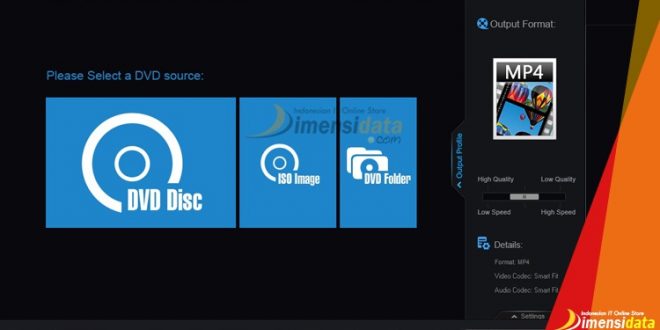

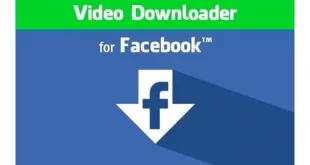




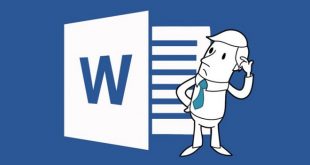
Tidak lupa untuk berkunjung